Microsoft Office kasutab liideselementide kuvamiseks tavaliselt süsteemi keelt. Tavaliselt soovivad seda programmi kasutajad, kuid mõned kasutajad võivad soovida, et see kasutaks hoopis teist keelt.
Eelistan näiteks käitada Microsoft Office'i ingliskeelset versiooni. Põhjus on lihtne: kirjutades artiklit Office'i kohta, pean ma neid artikleid inglise keeles kirjutades kasutama ingliskeelseid termineid menüüdes ja valikutes.
Keegi ei teeks head, kui viitaksin neile saksa keeles, kuna kasutajad ei leia liideses neid üles. Keele muutmine võib olla kasulik ka siis, kui kirjutate regulaarselt erinevates keeltes.
Office eristab kolme valdkonda, kus keelt võib muuta:
- Kasutajaliides sisaldab kõiki menüüsid, nuppe, eelistusi ja põhimõtteliselt kogu liidese osana kuvatavat teksti.
- Teksti grammatika ja õigekirja kontrollimiseks kasutatakse tõestusvahendeid.
- Redigeerimiskeel, milles sisu redigeeritakse.
Kuidas muuta Microsoft Office'i keelt

Enne rakenduse jaoks uute keelepakettide installimist on hea mõte kontrollida Office'is saadaolevaid valikuid otse.
Selleks klõpsake nuppu Fail> Valikud ja valides külgriba menüüst Keele. Pange tähele, et see, mida siin muudate, kehtib kõigi Office'i rakenduste kohta, mitte ainult nende kohta, milles keeleeelistused avasite.
Sellel lehel on kaks peamist keelekonfiguratsiooni suvandit. Saate muuta redigeerimiskeeli (sealhulgas korrektuuri) või kuvakeelt.
Uue redigeerimiskeele lisamine Office'i on üsna lihtne. Vaja on valida menüüst "lisa täiendav redigeerimiskeel" üks saadaolevatest keeltest ja klõpsata selle lisamiseks nupul Lisa.
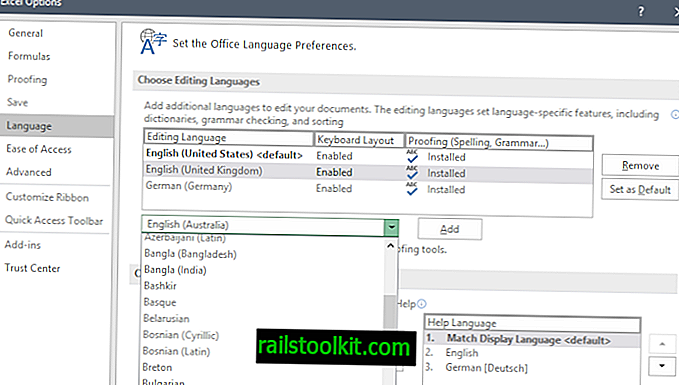
Kui soovin lisada Office'i Austraalia inglise keelt, valin keele menüüst ja klõpsan selle lisamiseks nuppu.
Redigeerimiskeeli saate eemaldada, valides need ja vajutades eemaldamisnuppu ning määrates vaikimisi ühe keele.
Office'i kuvakeele muutmine
Kuvari keele muutmine pole nii lihtne kui Office'is muutmiskeelte muutmine. Microsoft soovitab muuta süsteemi keelt soovitud keeleks, kui soovite jäädavalt muuta Office'i liidese keelt.
Siin on lühike juhend selle kohta, kuidas seda teha:
Windows 10
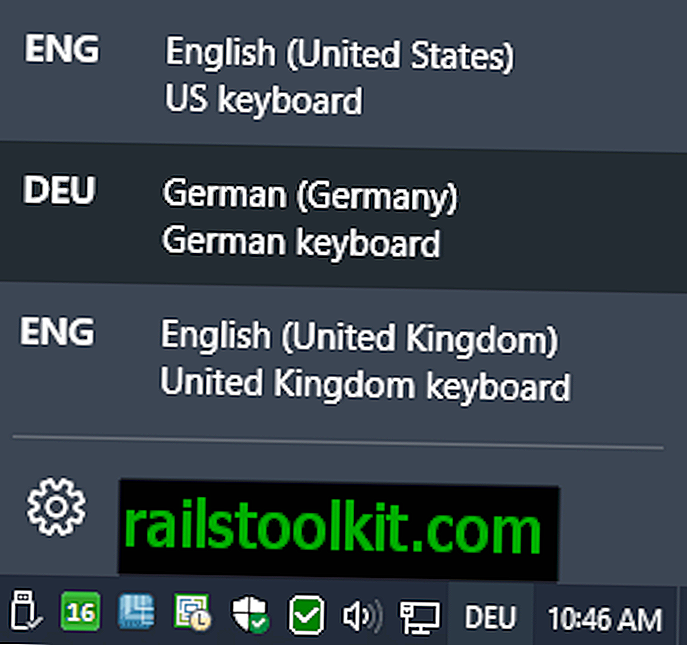
- Valige Start> Seaded> Kellaaeg ja keel> Piirkond ja keel.
- Valige "lisage keel".
- Valige keel toetatud keelte loendist. Windows 10 alustab kohe allalaadimist.
- Keelte vahel saate vahetada, klõpsates keele lühendil, mis asub süsteemi süsteemisalves.
Windows 8.1
- Avage arvuti seaded.
- Valige Aeg ja keel> Piirkond ja keel.
- Valige "Lisa keel".
- Valige süsteemi lisamiseks loendist keel. Võimalik, et saate teate „keelepakett saadaval”. Kui see on nii, klõpsake suvanditel ja seejärel allalaadimisel.
Windows 7
- Valige Start> Juhtpaneel> Kell, keel ja piirkond> Piirkond ja keel.
- Valige Klaviatuurid ja keeled.
- Klõpsake installida / desinstallida keeli ja järgige keele installimiseks juhiseid.
Kui see pole võimalik, minge Office'i veebisaidi lehele Office'i keele tarvikute pakett.
Valige oma Office'i versioon (2016, 2013 ja 2010 on saadaval) ja seejärel keel, mille soovite Office'i lisada.
See on käivitatava faili kujul, mida peate käivitama pärast allalaadimise lõppemist. See installib keele, nii et võite selle valida keeleeelistustes ja muuta see Office'i vaikekeeleks.














